Système d'exploitation manquant ce que cela signifie et comment le résoudre
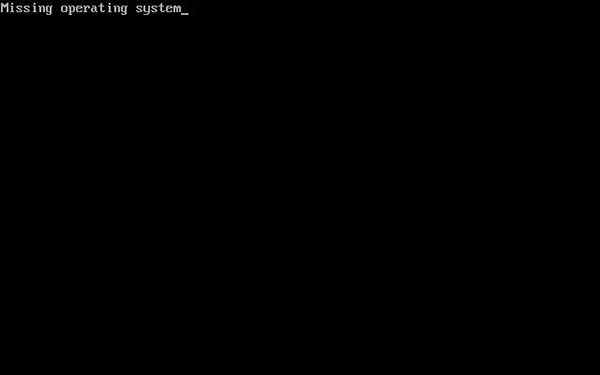
- 4001
- 151
- Raphaël Charles
Système d'exploitation manquant Cela signifie que le système d'exploitation a subi un accident, donc vous avez techniquement manqué du système d'exploitation (cela se produit indépendamment de la version Windows que vous utilisez).
Cela se produit lorsque, d'une manière ou d'une autre, vous déplacez les fichiers d'un dossier protégé par le système d'exploitation, soit lorsque Windows est mis à jour et l'installation et que l'ordinateur est désactivé, soit lorsque vous modifiez les paramètres établis dans le biographie de votre ordinateur.
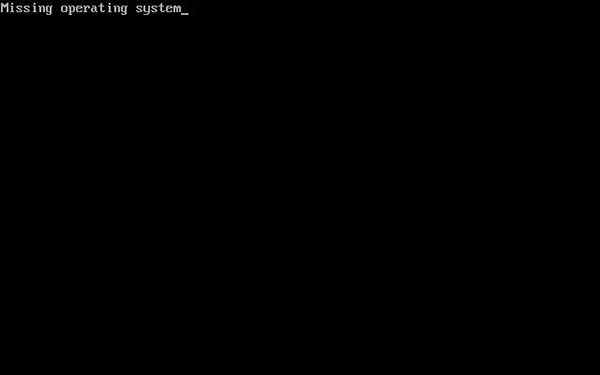
C'est une erreur fatale pour de nombreux utilisateurs. Dès qu'ils voient le message "Système d'exploitation manquant" sur l'écran de votre ordinateur, ils savent qu'ils ont probablement manqué de système d'exploitation; Par conséquent, sans vos précieuses informations.
Quelle est la vraie raison pour laquelle cette erreur nous arrive? La réponse n'est pas facile à donner, car même Microsoft n'a pas encore été en mesure de trouver la raison qui le génère. L'une des causes possibles peut être l'incompatibilité entre matériel et le logiciel qui est installé.
Il peut également être généré lorsqu'une erreur se produit lors de l'installation d'une mise à jour de Microsoft Windows (entre 75% et 90%, selon les utilisateurs). Il est possible que cela affecte également un changement d'accès au disque dur où se trouve le BIOS (modification de la configuration initiale de la carte mère).
Enfin, cette erreur peut avoir été générée par des modifications soudaines dans le répertoire Root Windows. Il peut être réparé? Ouais. Vous pouvez contacter un expert sur le site officiel de Microsoft, et vous pouvez voir les recommandations suivantes, que vous devez suivre à la lettre (nous ne sommes pas responsables de leur utilisation abusive).
Il peut vous servir: Topologie de la bague: caractéristiques, avantages, inconvénientsComment le résoudre?
Si ce que vous avez fait n'était qu'un changement de l'itinéraire qui détermine où se trouve le disque dur, et peut-être que vous avez configuré le système afin que l'ordinateur soit passé à partir d'un pendrive, d'un CD-ROM / DVD ou d'un autre disque dur (qui n'est pas où le Système d'exploitation), vous pouvez voir les étapes suivantes où nous expliquons comment résoudre cette erreur.
Modifier la configuration du BIOS
Avant d'aller de l'avant, vous devez savoir que le BIOS est celui en charge du démarrage et de la vérification que tous les composants de votre ordinateur (matériel), travaille correctement. Le nom BIOS signifie Système de sortie d'entrée de base (Système d'entrée / sortie de base).
Pour le vérifier, vous allumerez votre ordinateur.

Vous pouvez à peine l'allumer qu'un écran sort où la marque de carte mère que vous avez dit (dans celui-ci, cela indiquera avec quelle clé vous pouvez accéder à la configuration du BIOS).

Si vous n'avez pas réussi à entrer dans le menu de configuration parce qu'il ne vous a pas donné du temps, rien ne se passe: redémarrez votre ordinateur et réessayez.
Ensuite, vous voyez à peine que votre ordinateur éclaire, appuyez sur votre clavier «F2», pour accéder au BIOS.
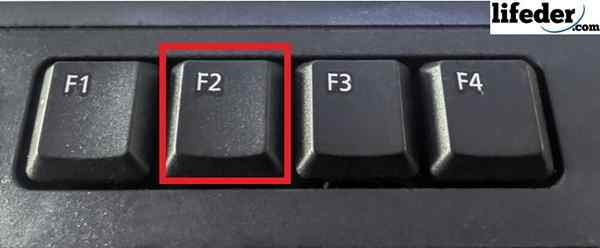
Il est important de savoir que tous les BIOS ne sont pas accessibles par la clé "F2"; Dans certains, il est accessible par des clés comme "Del" ou "Supr".
Une fois à l'intérieur du menu de configuration du BIOS, il recherche les éléments suivants: "Quitte". Pour arriver ici, il est nécessaire que vous vous déplacez dans le menu à l'aide de la toe up.
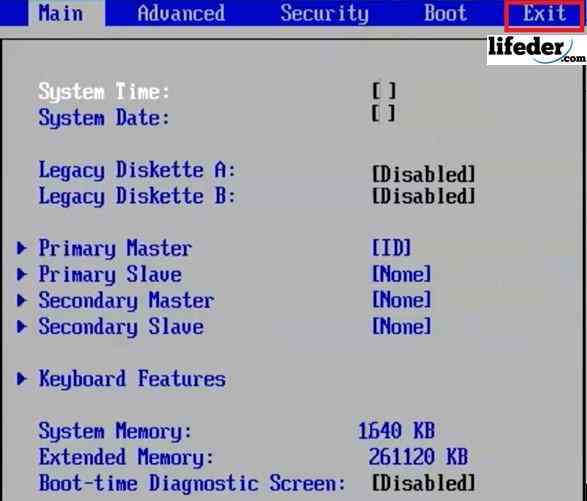
Une fois dans le sous-menu, vous trouverez plusieurs options, mais vous choisirez celle qui dit: "Défaut de configuration de chargement" (en espagnol est "Chargement les paramètres par défaut"). Puis appuyez sur Entrée pour apporter les modifications.
Il peut vous servir: principaux défis de la lecture au Mexique à l'ère Internet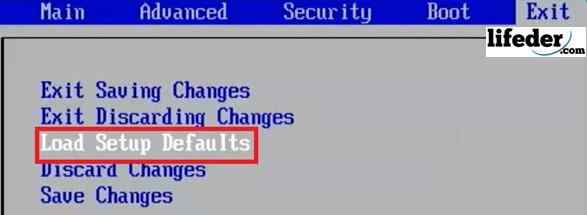
Il vous montrera une boîte de dialogue confirmant ce que vous êtes sur le point de faire et vous choisirez "oui" (en espagnol "oui"). Puis appuyez sur Entrée.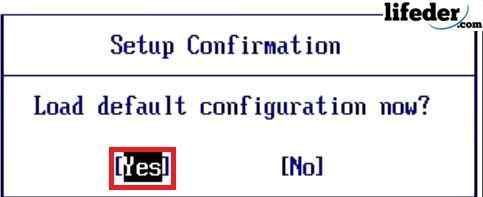
Vous manquez une étape de plus. Accédez à l'option «Modifications de sauvegarde de sortie» (en espagnol: «Sortez en gardant les modifications apportées») et appuyez sur Entrée. Ensuite, une image de confirmation sera publiée dans laquelle vous sélectionnerez "Oui" (en espagnol "oui") et appuyez sur Entrée.

Une fois que vous avez terminé ces étapes, supprimez tous les périphériques USB que vous avez placés sur l'ordinateur (Pendrives, Adaptateurs de type USB, CD / DVD).
Prêt! Maintenant, votre ordinateur doit avoir redémarré, et si c'était un problème causé parce que vous avez manipulé d'une manière ou d'une autre que le disque dur a commencé en premier dans le BIOS, avec la configuration par défaut que vous auriez dû la résoudre.
Autres causes
Que se passe-t-il si le problème n'était pas parce qu'il a été modifié quel appareil commencera en premier? À ce stade, nous pouvons vous dire que vous avez manqué de système d'exploitation.
Vous avez perdu les informations que vous aviez à l'intérieur de l'ordinateur et ce qu'il vous reste est de réinstaller le système d'exploitation Windows à partir de zéro.
Réinstallez le système d'exploitation
La première chose que vous devriez faire est de rechercher vos fenêtres de votre préférence. Allumez votre ordinateur, entrez le CD / DVD, puis redémarrez l'ordinateur pour que vous puissiez le lire.
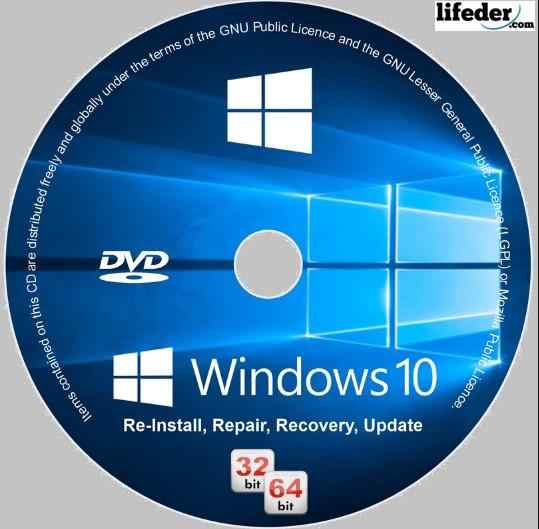
Si votre ordinateur ne détecte pas le CD / DVD, vous devez sélectionner le démarrage. Comme? Redémarrez l'ordinateur et vous voyez à peine que l'écran émet toute image appuie sur la touche F12; Puis sélectionnez où vous voulez que votre ordinateur commence.
La CD en direct commencera. Choisissez ensuite la langue dans laquelle Windows sera installé et cliquez sur "Suivant".
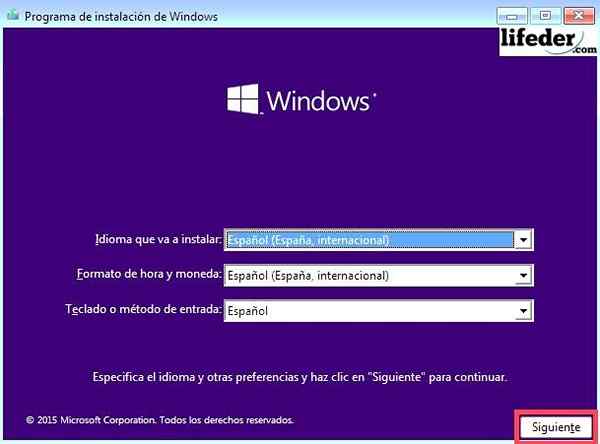
Ensuite, la boîte de dialogue suivante apparaîtra. Cliquez sur "Installer maintenant".
Il peut vous servir: Matériaux isolants: caractéristiques et exemples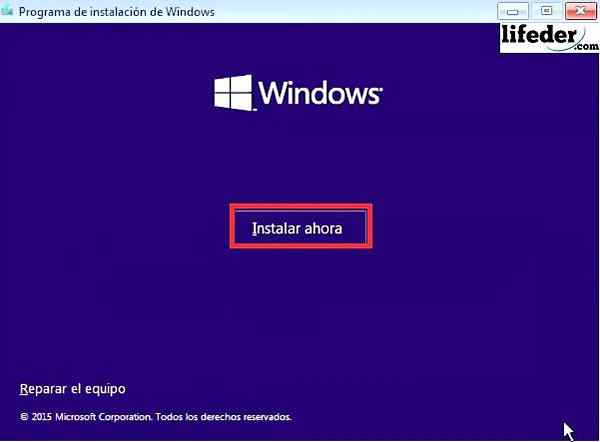
Dans l'étape suivante, vous aurez deux options: l'une consiste à mettre à jour le système (mais comme nous n'avons pas de système, vous devez sélectionner le second), et l'autre est "personnalisé". Cliquez.
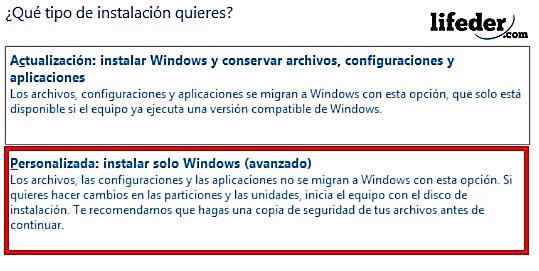
Maintenant, vous verrez les unités que votre ordinateur possède. Sélectionnez un de ceux-ci et cliquez sur "Suivant".
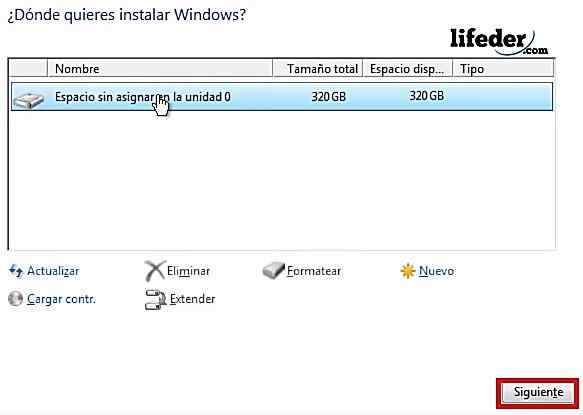
Comme vous pouvez le voir, l'installation de vos fenêtres a déjà commencé (vous devez être patient et vous attendre à ce que l'installation se termine).
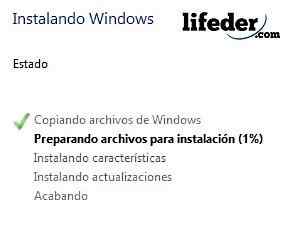
À la fin! Vous avez déjà à nouveau installé Windows. Maintenant, il vous suffit de le personnaliser à votre goût.


